win11里面的internet选项 Win11如何快速打开Internet选项设置
更新时间:2025-01-05 10:01:34作者:xtliu
Win11系统中的Internet选项设置是非常重要的,它涉及到网络连接、安全性和隐私等方面,如何快速打开Internet选项设置成为用户经常关注的问题之一。在Win11系统中,通过快捷键或者在设置菜单中找到Internet选项设置,可以快速便捷地进行网络设置和调整。用户可以根据自己的需求,灵活地配置Internet选项,保障网络连接的稳定性和安全性。
具体方法:
1.首先,我们进入win11系统桌面,找到任务栏中的“开始”菜单。
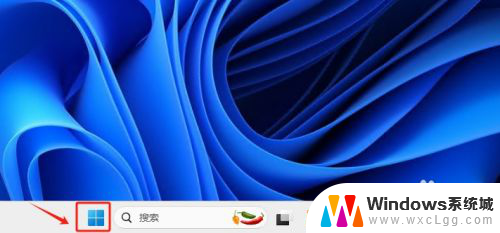
2.然后,右击“开始”菜单,单击“网络连接”选项。
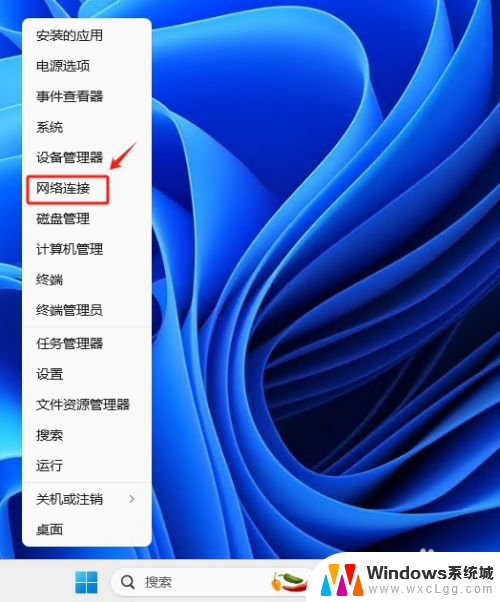
3.在弹出的“网络和Internet”窗口中,点击“高级网络设置”。
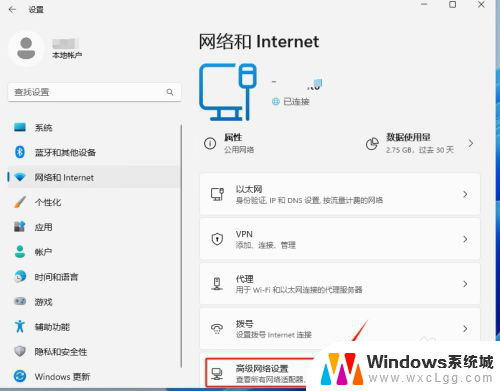
4.在弹出的“高级网络设置”窗口中,下拉右侧滚动条到最底下。找到并点击“Internet选项”即可打开。
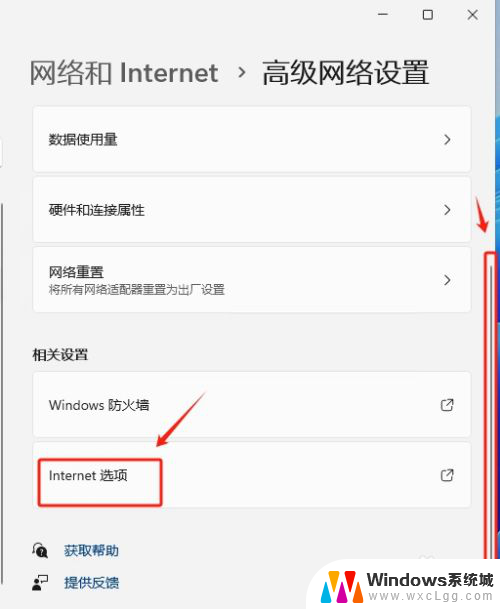
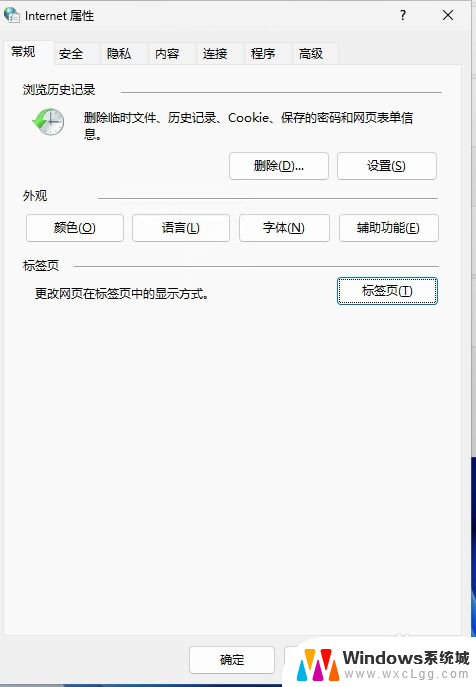
以上就是win11里面的internet选项的全部内容,还有不懂得用户就可以根据小编的方法来操作吧,希望能够帮助到大家。
win11里面的internet选项 Win11如何快速打开Internet选项设置相关教程
-
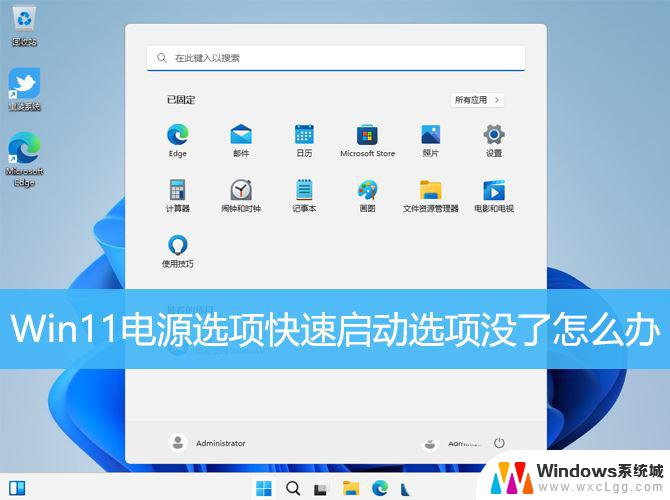 win11电源选项快速启动选项没了怎么办 Win11电源选项添加到快速启动的步骤
win11电源选项快速启动选项没了怎么办 Win11电源选项添加到快速启动的步骤2025-02-08
-
 win11右键怎么直接打开所有选项最新 win11右键打开所有选项
win11右键怎么直接打开所有选项最新 win11右键打开所有选项2024-10-13
-
 win11文件夹选项怎么打开 如何在Win11中打开文件夹选项
win11文件夹选项怎么打开 如何在Win11中打开文件夹选项2024-09-23
-
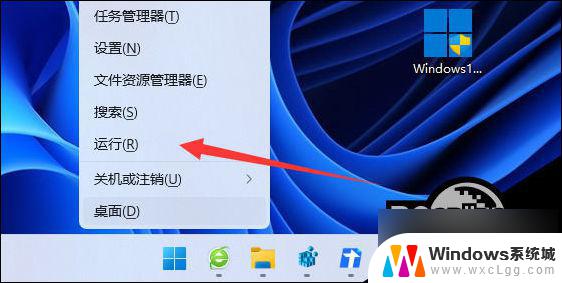 win11右键显示全部选项 Win11右键怎么直接打开所有选项的方法
win11右键显示全部选项 Win11右键怎么直接打开所有选项的方法2024-01-18
-
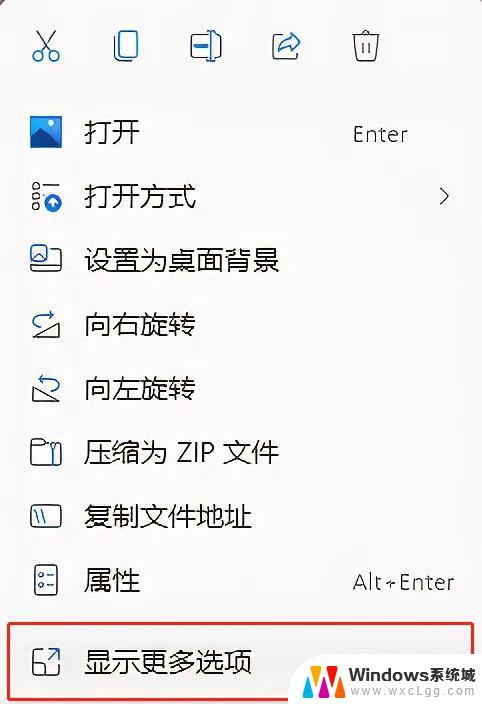 win11右键选项多 Win11右键菜单默认显示更多选项怎么设置
win11右键选项多 Win11右键菜单默认显示更多选项怎么设置2024-11-06
-
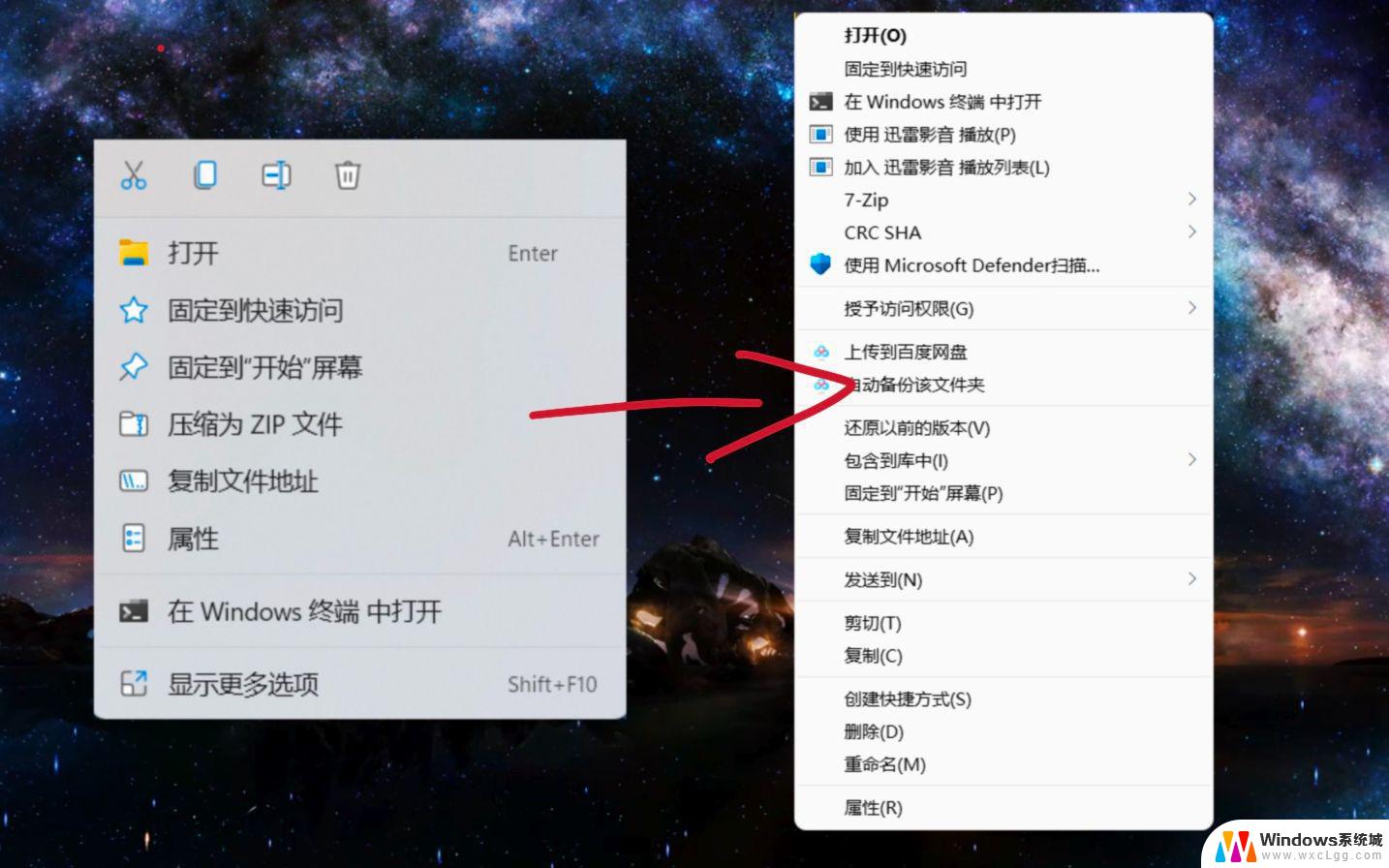 win11鼠标右键选项添加 在哪里找到鼠标右键设置选项
win11鼠标右键选项添加 在哪里找到鼠标右键设置选项2025-01-15
- win11没有关闭快速启动选项 win11快速启动关闭步骤
- win11登录用户选项 Windows11登录选项设置方法
- win11右键更多选项怎么开启 Win11右键菜单显示更多选项如何自定义设置
- win11右键显示更多选项 最新 Win11右键菜单默认显示更多选项的设置步骤
- win11直接改文件后缀 win11文件后缀修改教程
- win11怎么查看电脑的物理地址 电脑物理地址查询方法
- win11屏幕和休眠不按设置 win11禁止休眠设置方法
- window11 忘记密码 笔记本电脑忘记密码怎么办快速解决
- win10怎么删除更新win11的文件 win11如何删除更新文件
- windows11关闭ipv6 Windows11 怎么屏蔽 ipv6
win11系统教程推荐
- 1 win11直接改文件后缀 win11文件后缀修改教程
- 2 window11 忘记密码 笔记本电脑忘记密码怎么办快速解决
- 3 win10怎么删除更新win11的文件 win11如何删除更新文件
- 4 win11找不到别人的共享打印机 win11无法共享打印机的解决方法
- 5 重置 win11的网络 Win11网络重置步骤
- 6 联想win11系统清理c盘 win11清理c盘垃圾步骤
- 7 win11excel调行高卡死 excel打开很卡怎么办
- 8 win11新电脑设置不更新系统 windows11系统不更新怎么办
- 9 win11连接电视投屏 win11投屏到电视机操作步骤
- 10 win11怎么设置任务栏不自动合并 Win11任务栏不合并显示怎么设置